PPT怎样设置网格间距并让对象与网格对齐
来源:网络收集 点击: 时间:2024-02-23【导读】:
今天小编和大家分享一下怎样设置网格间距并让对象与网格对齐,具体请往下看看操作方法。工具/原料more电脑操作系统:Windows7软件:PPT2007方法/步骤1/6分步阅读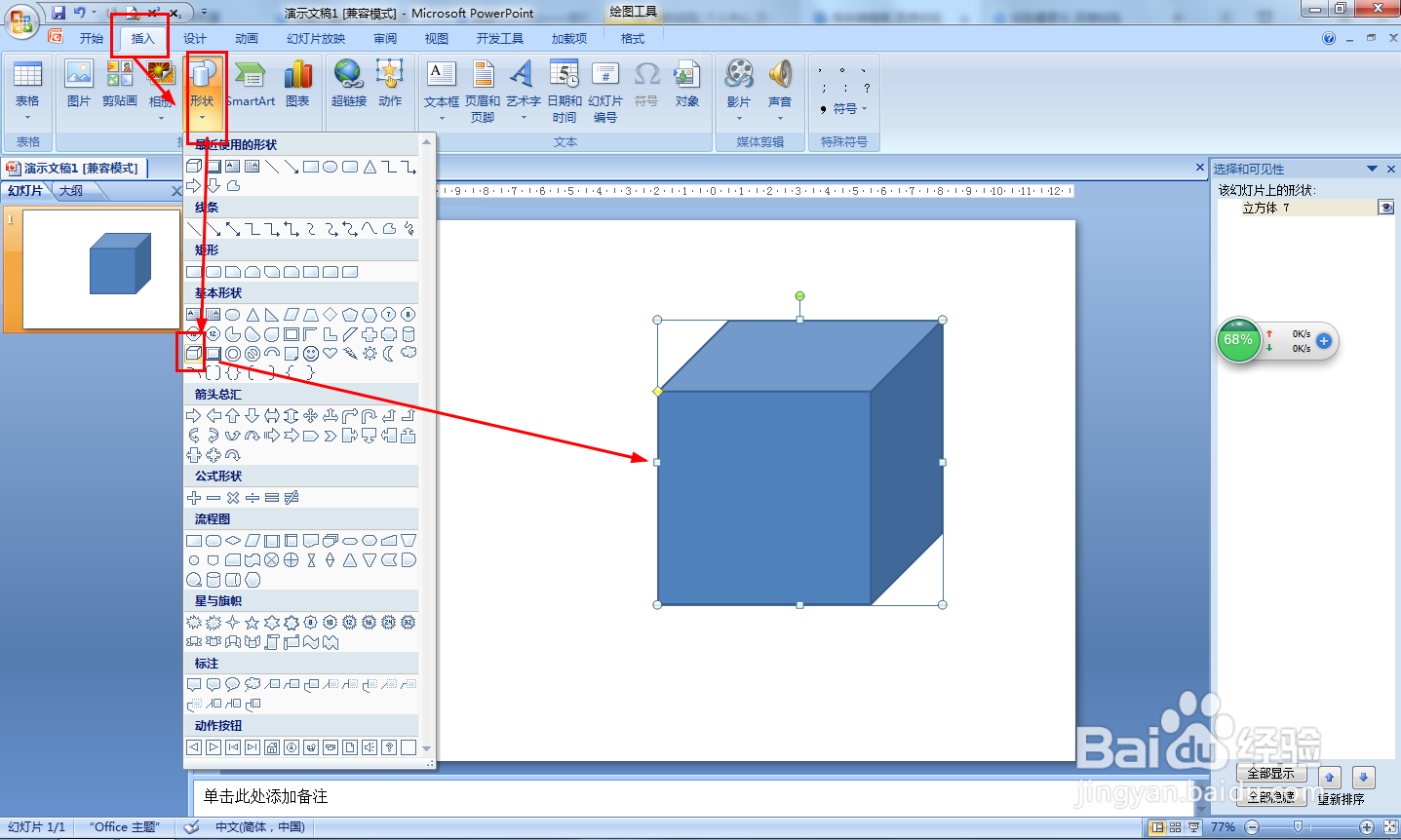 2/6
2/6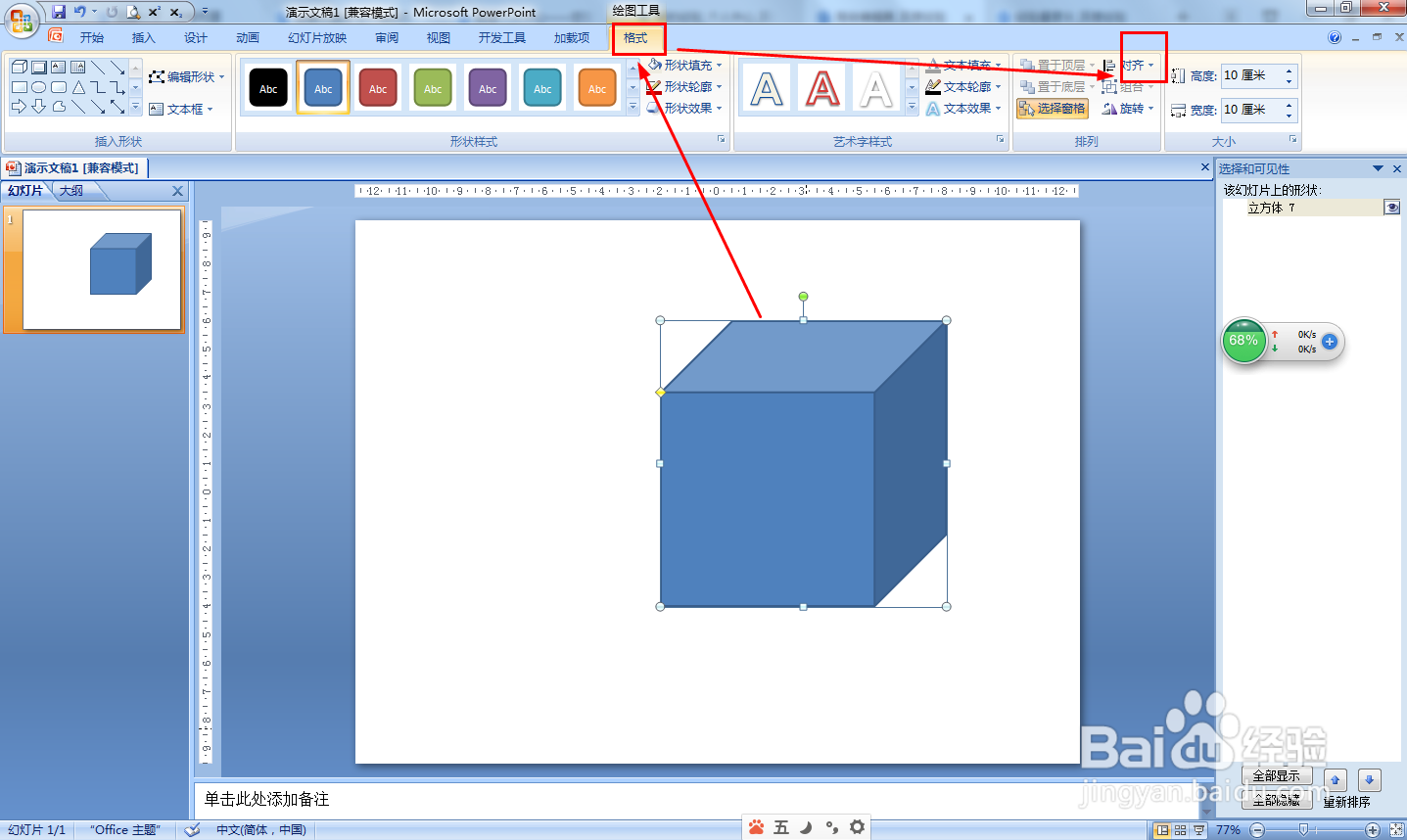 3/6
3/6 4/6
4/6 5/6
5/6 6/6
6/6 小结1/1
小结1/1
先插入一个对象,如点击插入——形状——选择立方体,画一个立方体,也可插入其它图片音频等对象。
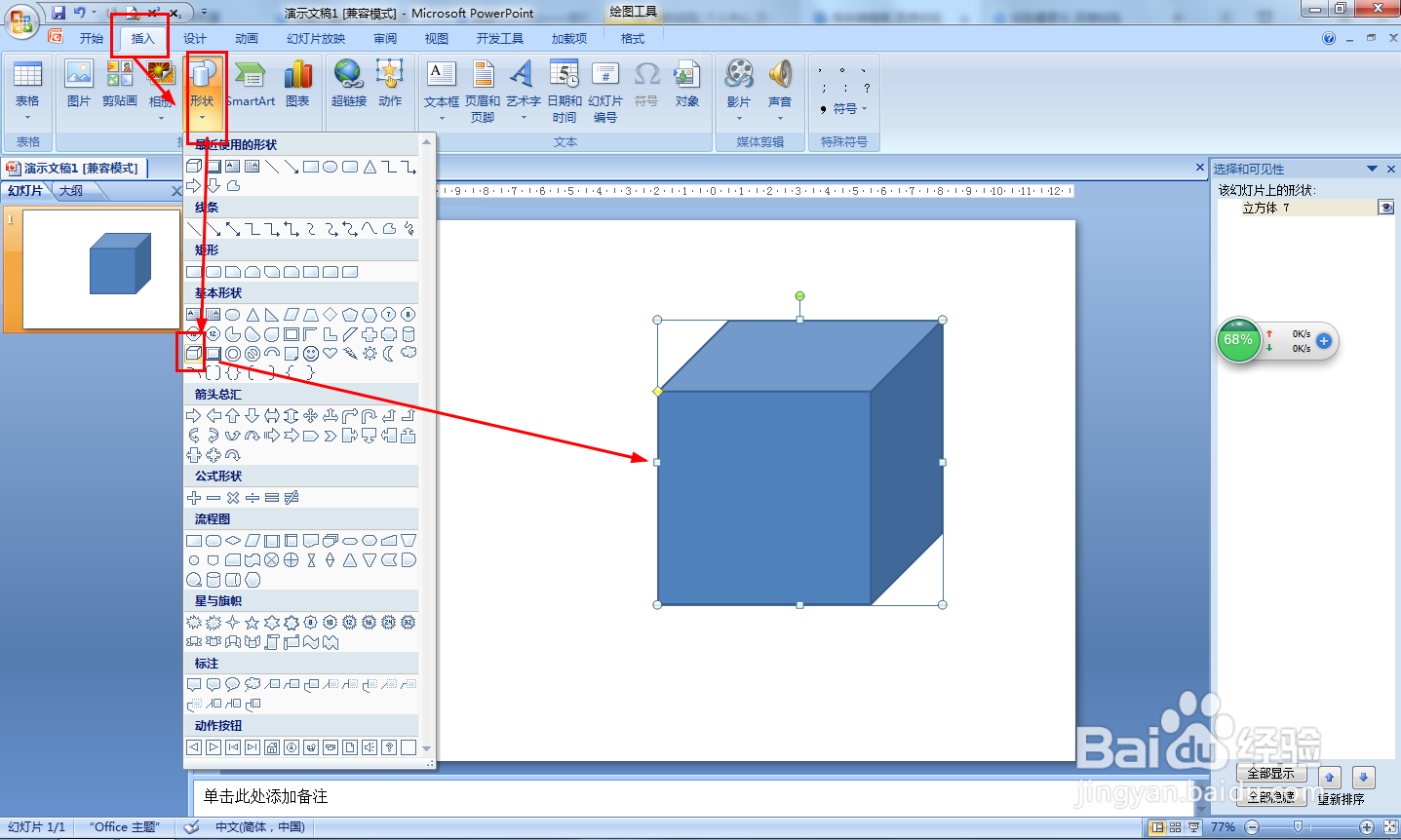 2/6
2/6选择刚刚插入的形状对象——点击格式——点击对齐的下拉箭头。
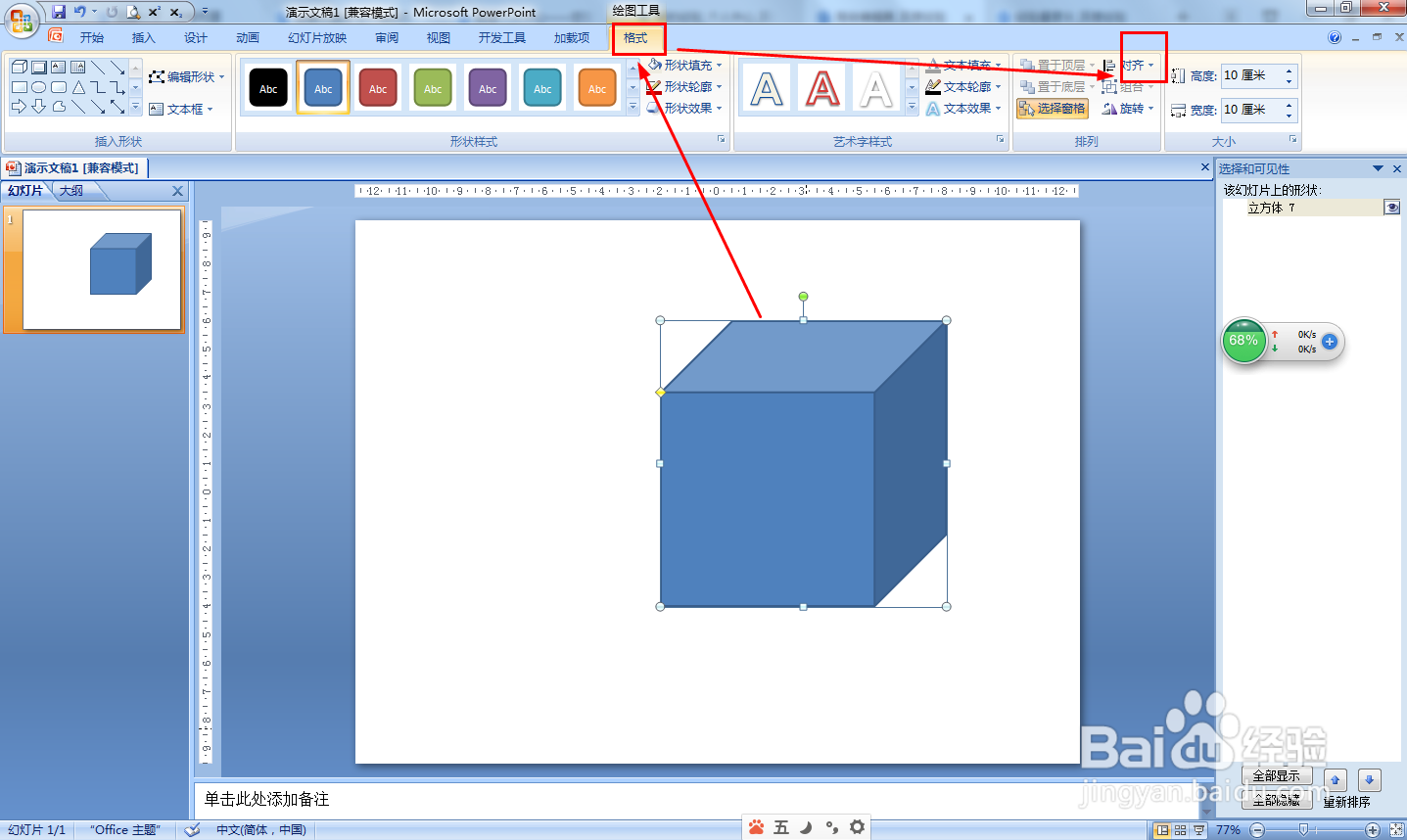 3/6
3/6接着的展开的下拉菜单中点击:网格设置。
 4/6
4/6勾选:对象与网格对齐——在间距那里设置网格的距离,如设置2厘米。
 5/6
5/6接下来勾选:屏幕上显示风格——勾选:屏幕上显示绘图参考线——点击确定。
 6/6
6/6显示网络线的其它方法,可以点击视图——勾选:网格或者点击格式——对齐——查看网格线。
 小结1/1
小结1/1PPT怎样设置网格间距并让对象与网格对齐:
(1)插入一个形状对象;
(2)点击格式——对齐;
(3)点击:网格设置;
(4)勾选:对象与网格对齐——在间距那里设置网格的距离;
(5)勾选:屏幕上显示风格——勾选:屏幕上显示绘图参考线;
(6)显示网络线的其它方法,可以点击视图——勾选:网格或者点击格式——对齐——查看网格线。
注意事项希望能帮助到你
对齐格式网格视图设置版权声明:
1、本文系转载,版权归原作者所有,旨在传递信息,不代表看本站的观点和立场。
2、本站仅提供信息发布平台,不承担相关法律责任。
3、若侵犯您的版权或隐私,请联系本站管理员删除。
4、文章链接:http://www.1haoku.cn/art_124228.html
上一篇:任天堂64游戏如何在电脑上玩?
下一篇:word如何设置页眉或页脚的位置?
 订阅
订阅